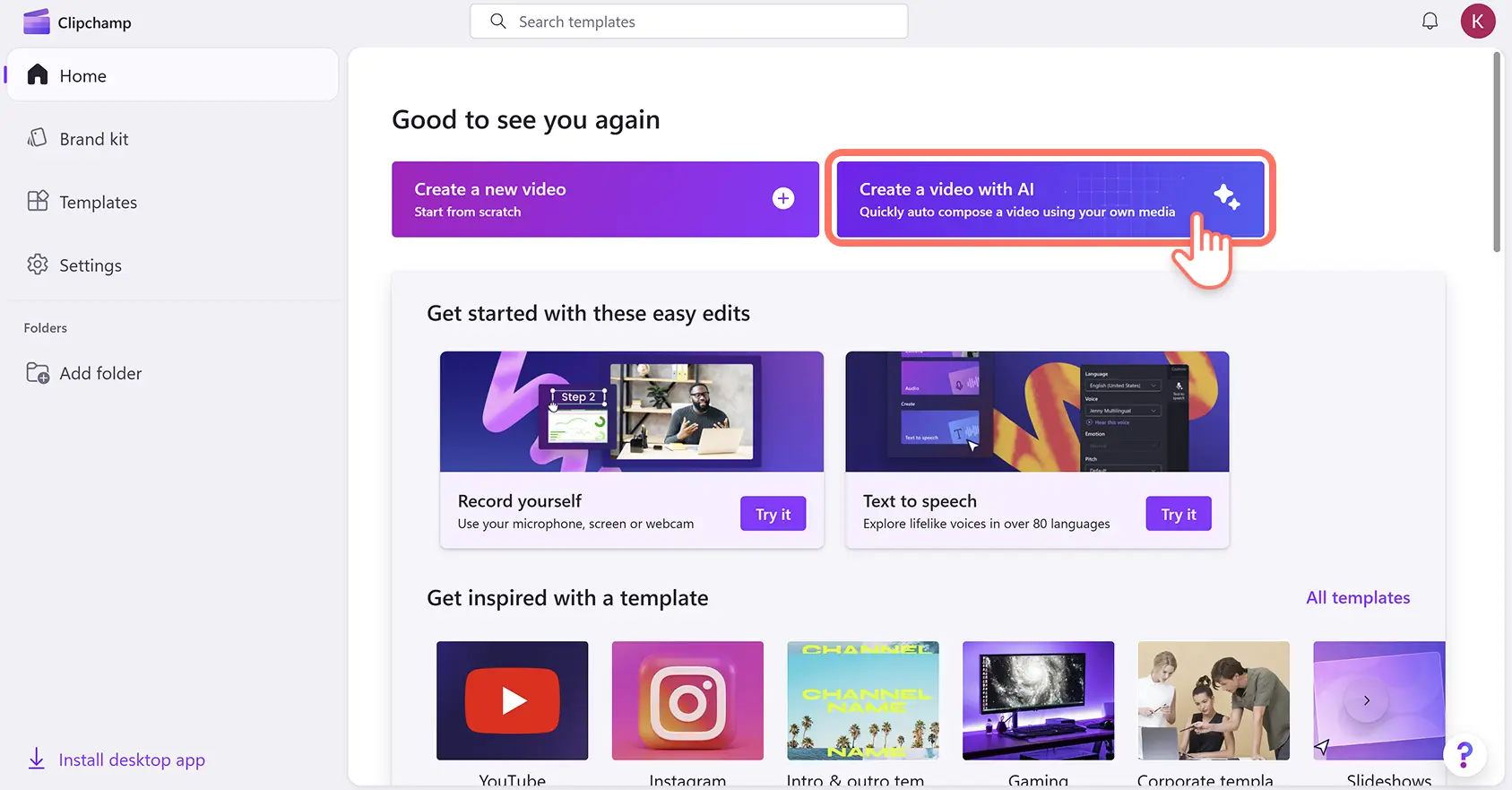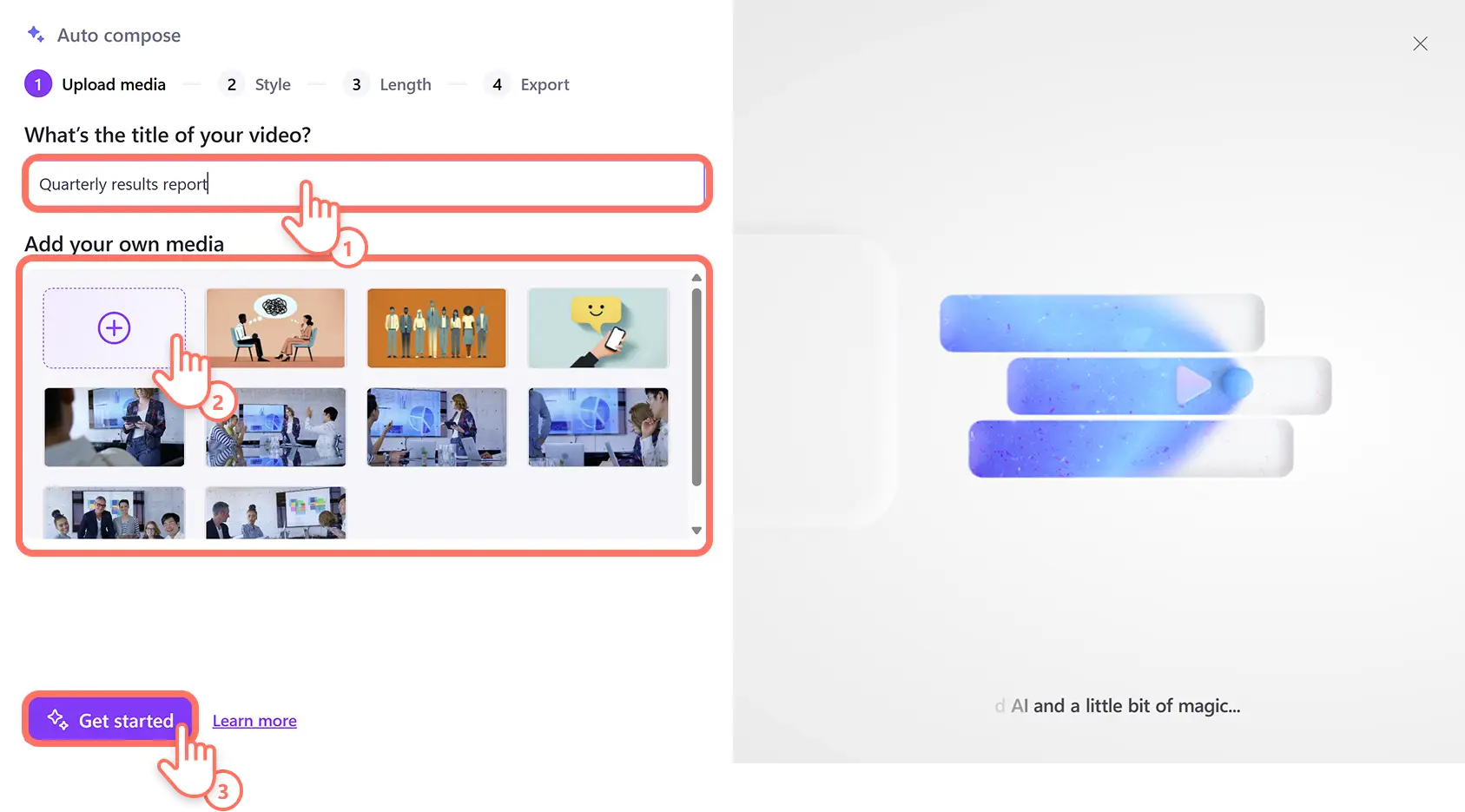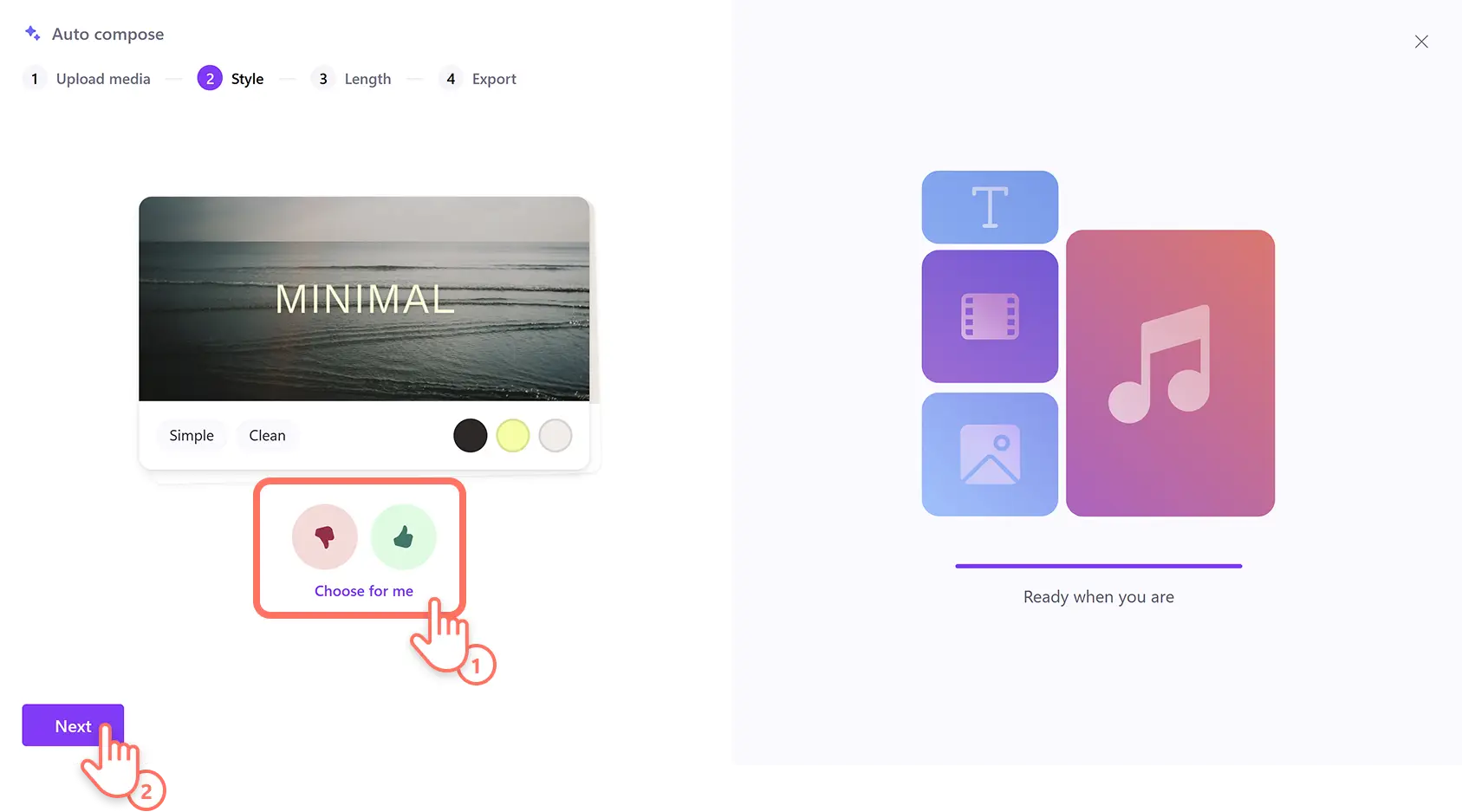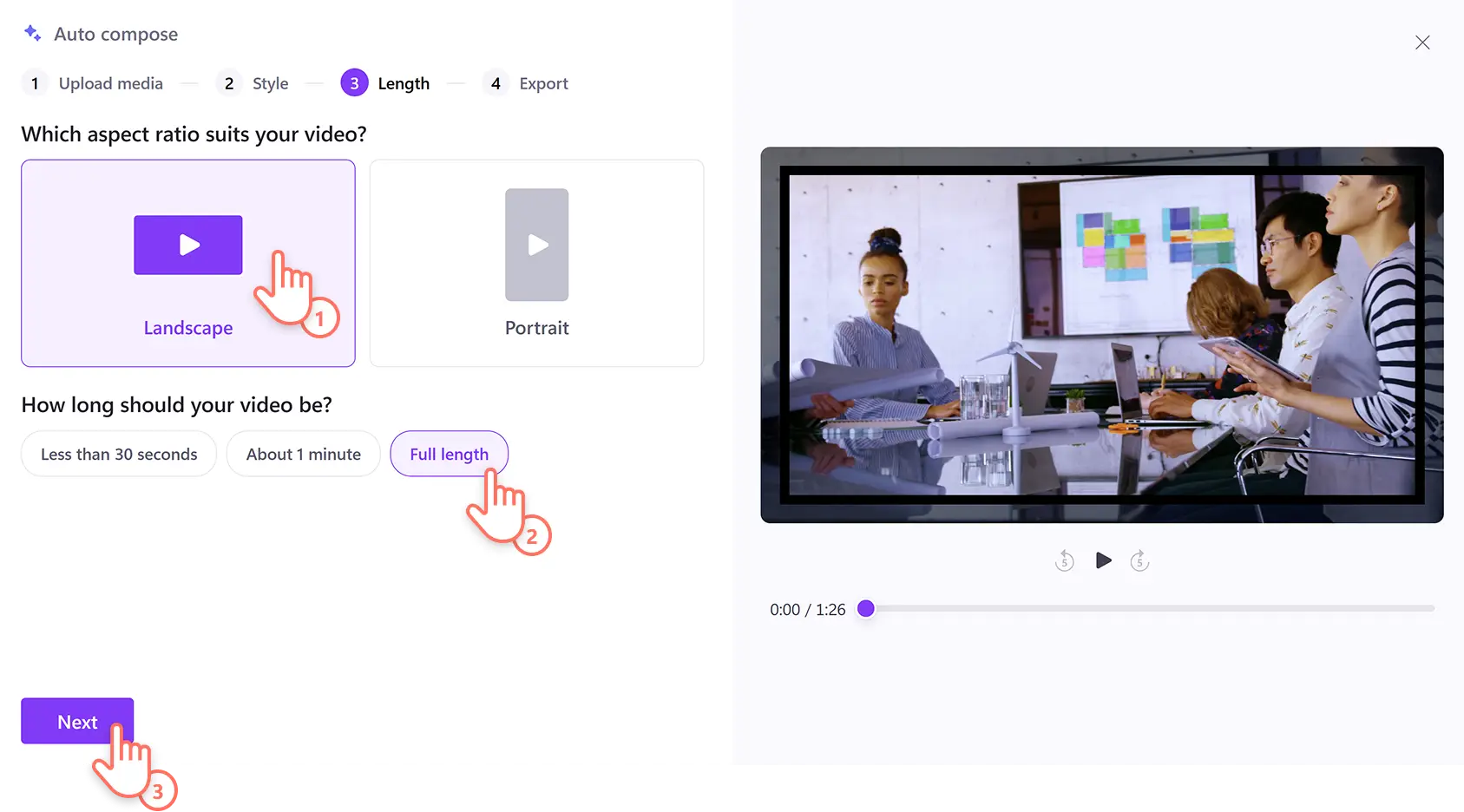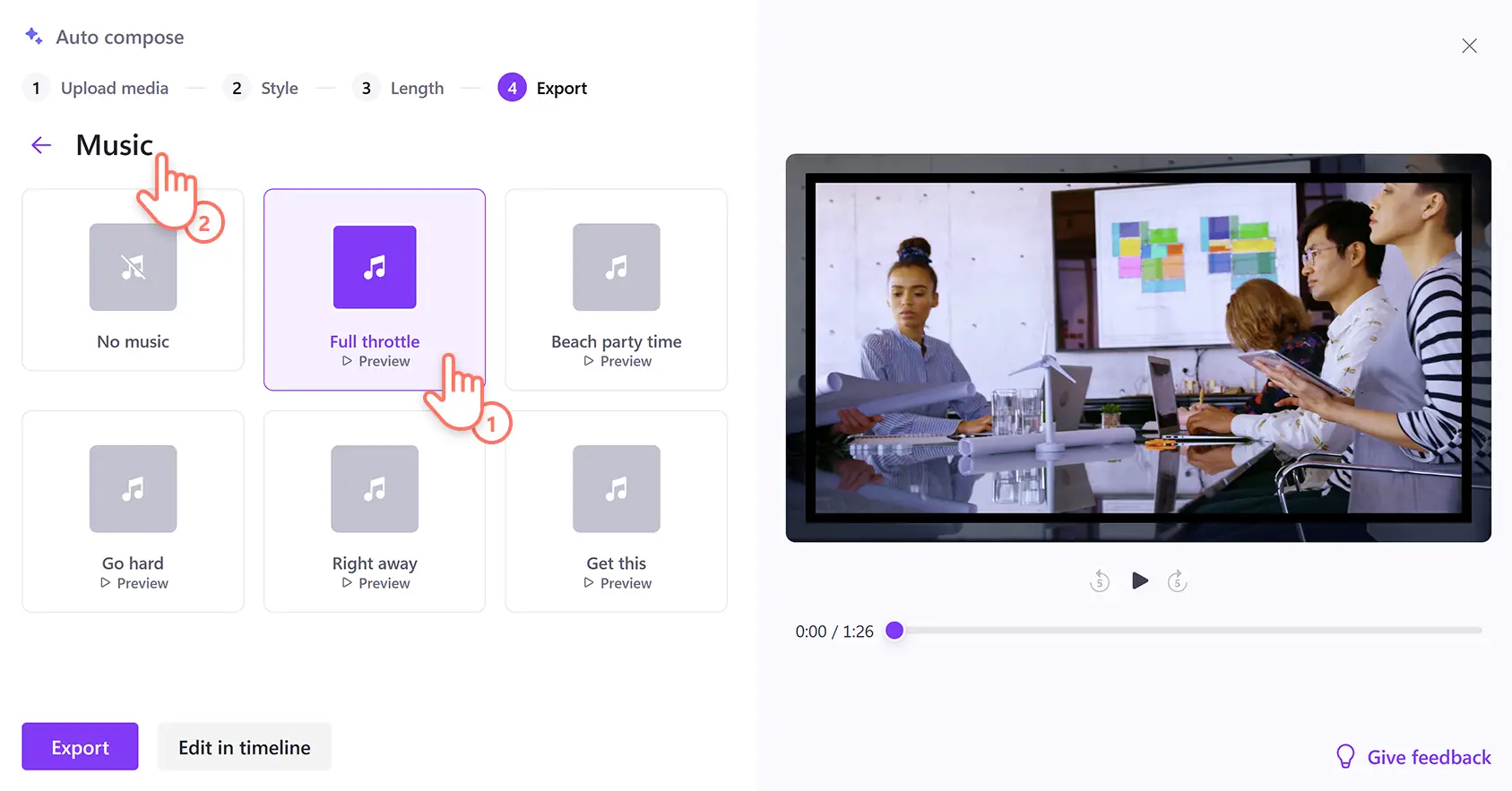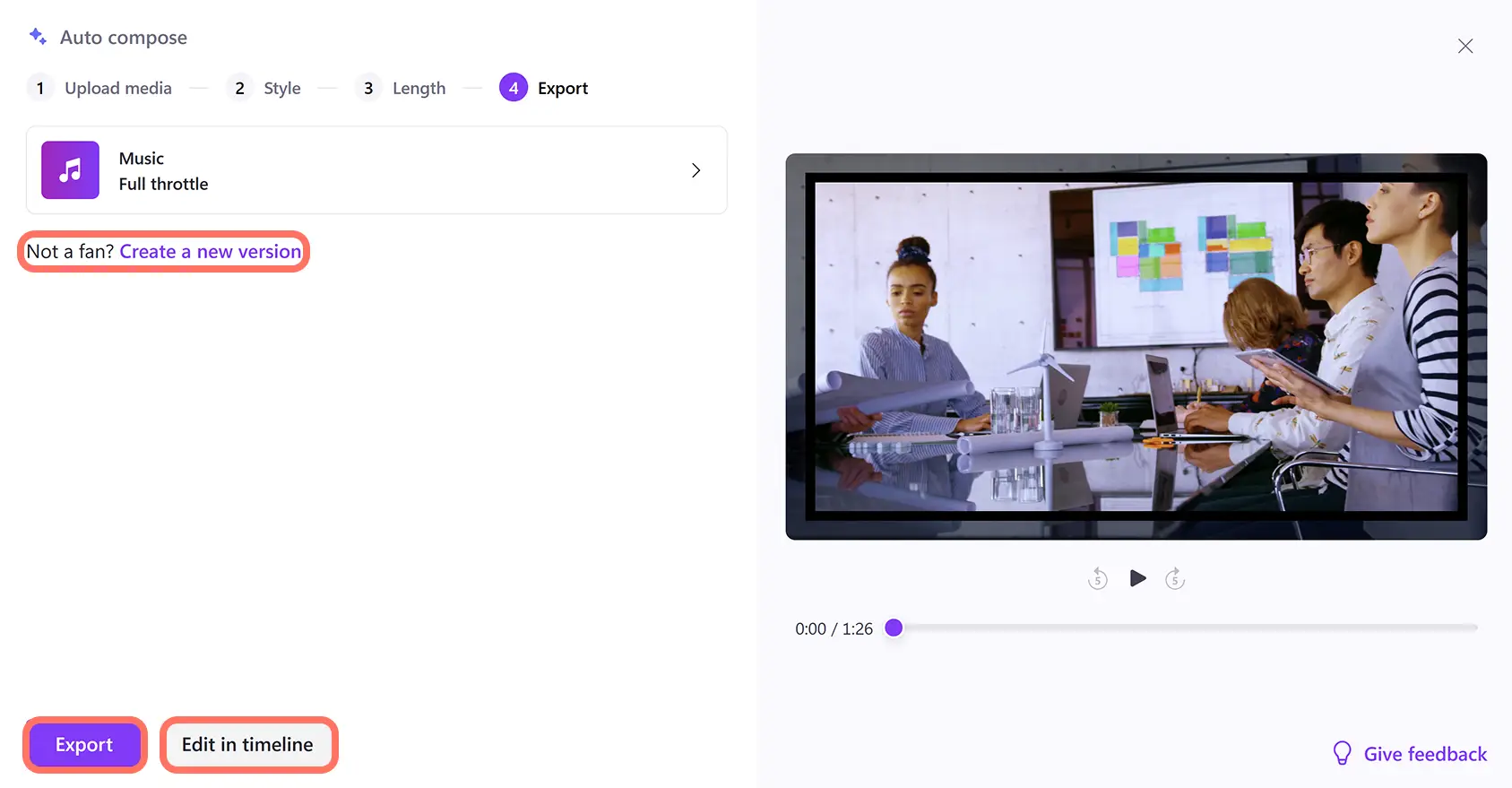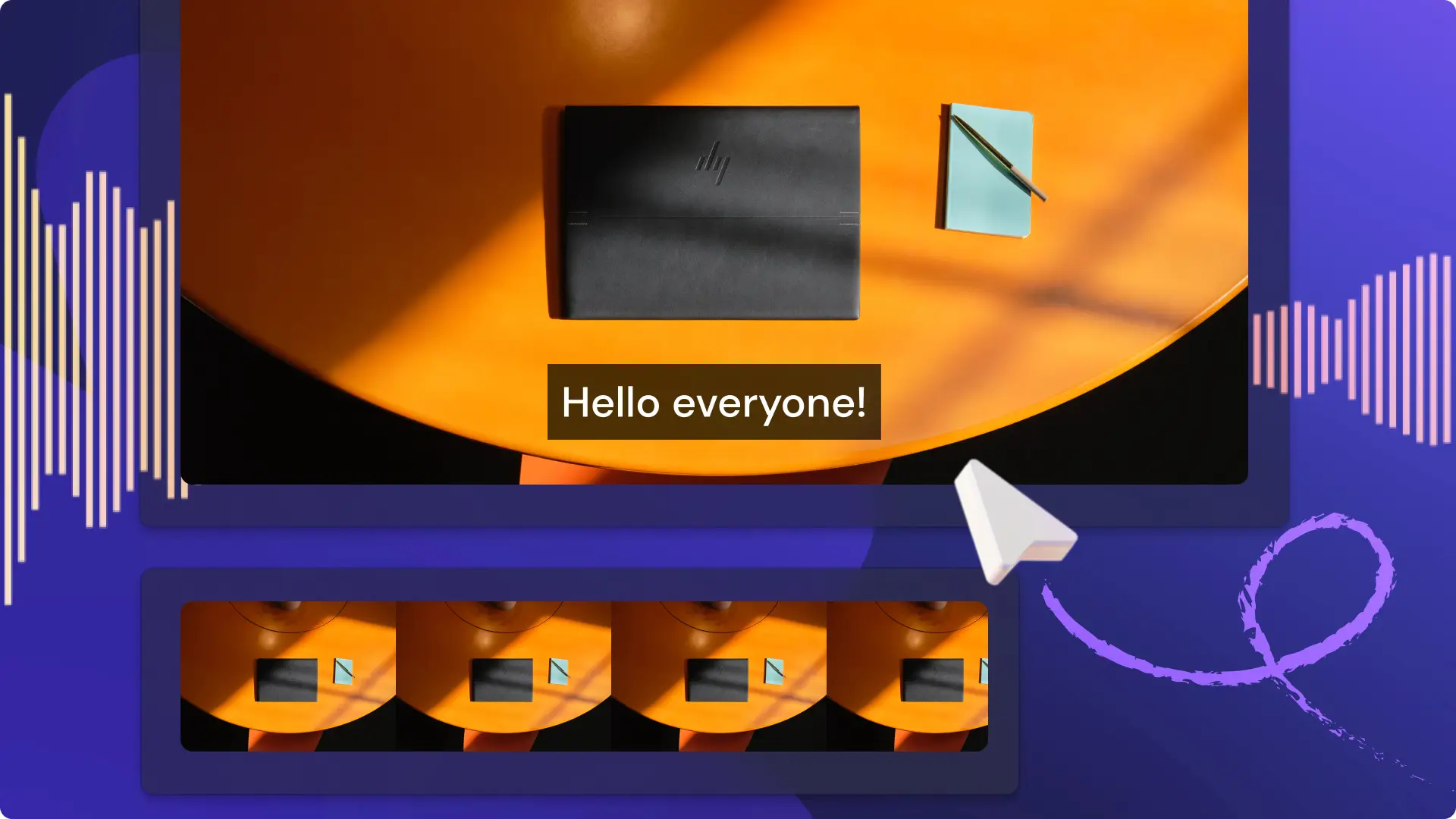"Perhatian!Cuplikan layar dalam artikel ini diambil dari Clipchamp untuk akun pribadi. Prinsip yang sama berlaku untuk Clipchamp untuk akun kerja dan sekolah."
Di halaman ini
Salurkan bakat sutradara Anda dengan editor video AI untuk membuatkan video singkat menarik dengan mudah dalam hitungan detik.Generator video AI membantu membuat video lebih cepat dan membuat beberapa versi sekaligus untuk berbagai platform.
Unggah foto dan video, lalu biarkan AI melakukan kerja keras untuk Anda.Pembuatan otomatis akan memindai media dan membuat video peragaan slide profesional secara efisien tanpa perlu mengunduh.Bagikan kreasi video Anda langsung dari editor video AI atau tingkatkan lebih lanjut dengan lebih banyak alat AI untuk meningkatkan kualitas audio atau visual.
Ubah video atau gambar apa pun menjadi video media sosial yang menghibur menggunakan AI di editor video Clipchamp.
Cara membuat video dengan pembuatan otomatis AI
Langkah 1.Membuat video dengan AI
Masuk ke Clipchamp, lalu klik tombol buat video dengan AI di beranda.
Langkah 2. Memasukkan judul dan mengunggah media
Berikan nama untuk video Anda dengan mengetikkan judul ke dalam bilah teks.Nama ini tidak harus menjadi nama akhir file dan hanya menjadi judul sementara yang bisa Anda ubah kapan saja.
Selanjutnya, unggah gambar atau video dengan menyeret dan melepaskan dari perangkat ke jendela media.Anda juga dapat mengklik tombol klik untuk menambahkan media atau tombol seret dan lepaskan, lalu unggah menggunakan file explorer perangkat.Setelah mengunggah semua media, klik tombol mulai untuk mulai membuat video dengan AI.
Langkah 3.Memilih gaya video
Pilih dari berbagai tema seperti elegan, berani, dan semarak agar editor video AI dapat mengatur estetika video Anda.Klik tombol jempol ke atas berwarna hijau dan tombol jempol ke bawah berwarna merah untuk memberikan suara pada preferensi Anda.
Anda juga dapat meminta AI untuk memindai media dan memilih gaya dengan mengklik tombol pilih untuk saya.Setelah memberikan suara pada semua gaya video, klik tombol berikutnya.
Langkah 4. Mengatur ukuran dan durasi video
Sekarang saatnya untuk menentukan rasio aspek video. Pikirkan tentang platform yang ingin Anda gunakan untuk menghosting video.Layanan populer seperti YouTube, TikTok, atau Instagram memiliki orientasi video yang disukai.Apabila sudah menentukan platform yang digunakan, pilih rasio aspek lanskap atau rasio aspek potret.
Selanjutnya, atur durasi video.Pembuatan otomatis akan memberikan berbagai opsi berdasarkan media yang Anda unggah.Anda dapat memeriksa ukuran dan durasi video kapan saja dengan mengklik tombol putar di jendela pratinjau.Klik tombol berikutnya untuk melanjutkan.
Langkah 5.Memilih musik latar belakang bebas royalti
Editor video AI akan memindai video Anda dan secara otomatis menyarankan musik bebas royalti sebagai latar belakang. Beberapa templat akan menyertakan font tergantung pada gaya dan tema yang Anda pilih.Contoh di bawah ini hanya berisi musik.
Jika ingin mengubah saran trek, klik tombol musik untuk membuka dan melihat pratinjau opsi lainnya.Klik tombol pratinjau untuk mendengarkan lagu dan klik file audio jika ingin menambahkan trek ke video.Untuk kembali ke jendela asli, klik panah kembali.
Langkah 6.Mengekspor atau mengedit video AI
Klik tombol ekspor untuk menyimpan video ke perangkat, atau membagikannya langsung ke YouTube, TikTok, atau OneDrive. Jika ingin melanjutkan penyesuaian video, klik tombol edit di lini masa untuk membuka editor video.Jika ingin memulai dari awal lagi, klik opsi buat versi baru.
Tingkatkan dan edit video dengan alat AI
Setelah pembuatan otomatis AI memulai draf video, Anda dapat mengambil alih dan melakukan perubahan manual dengan alat pengeditan video AI gratis di dalam Clipchamp.Anda juga dapat menggunakan aplikasi AI generatif dari Microsoft untuk membuat gambar dan menulis skrip video.Tingkatkan visual, audio, dan aksesibilitas dengan alat AI berikut.
Microsoft Designer: buat ilustrasi orisinal untuk video dengan pembuat gambar AI di Microsoft Designer. Ubah teks menjadi karya seni asli dengan mengetikkan perintah atau jelajahi dan sesuaikan ide yang sudah ada.
Microsoft Copilot: tulis garis besar dan skrip sulih suara untuk video dalam hitungan detik menggunakan Microsoft Copilot. Ketik poin penting dan ide singkat, lalu mitra AI akan membuat teks lengkap dalam hitungan detik.
Generator sulih suara AI: ubah skrip Copilot menjadi suara dengan generator sulih suara AI. Pilih dari berbagai macam suara yang terdengar nyata dalam berbagai bahasa global, serta sesuaikan nuansa, tinggi nada, dan kecepatan suara agar sesuai dengan gaya video Anda.
Penghapusan keheningan: tanpa harus merekam ulang, hapus jeda yang panjang dan canggung dari rekaman video Anda dengan penghapus keheningan. Alat potong yang didukung AI secara otomatis akan menemukan keheningan yang tidak diinginkan, kemudian menghapusnya dalam sekali klik.
Penghapusan kebisingan latar belakang: bersihkan kualitas suara dan kurangi gangguan latar belakang dengan peredam kebisingan. Pembersih audio yang didukung AI akan meningkatkan kualitas rekaman audio, serta menghilangkan suara mendengung, gema, dan kebisingan lainnya yang tidak diinginkan.
Generator subtitel AI: buat subtitel yang akurat dan otomatis dalam bahasa apa pun menggunakan keterangan otomatis. AI akan mentranskripsikan audionya dalam bahasa pilihan Anda dan menghasilkan file .SRT agar Anda memiliki transkrip video yang dapat diedit.
Video populer yang dapat Anda buat dengan menggunakan editor video AI
Ubah rekaman liburan dan video kenangan menjadi video sorotan wisata yang menarik dan siap diunggah di media sosial.
Gunakan kembali dan ubah video berdurasi panjang menjadi video YouTube Shorts dan Reels pendek.
Buat otomatis video peragaan slide yang sempurna untuk ulang tahun, acara, dan perayaan dengan teknologi AI cerdas.
Mulai kerjakan proyek video sekolah dengan membuat templat video siap buat dan unik.
Ubah foto dan video di perangkat Anda menjadi montase video untuk media sosial.
Buat video yang dapat dimonetisasi dengan batch untuk saluran YouTube tanpa menampilkan wajah Anda.
Tonton cara membuat video dengan AI
Pelajari cara menggunakan editor video AI dalam tutorial video yang ramah pemula.
Tanya jawab umum
Apakah penulisan otomatis dapat digunakan secara gratis di editor video Clipchamp?
Editor video AI bisa digunakan secara gratis oleh semua pengguna Clipchamp.
Dapatkah saya membuat lebih dari satu video dengan penulisan otomatis Clipchamp?
Anda dapat membuat versi video yang berbeda dari media yang sama dengan menggunakan tombol versi baru.Ini termasuk mengubah rasio aspek dari lanskap menjadi potret untuk platform media sosial seperti Instagram Reels dan Facebook Stories.
Apakah editor video AI ini mudah digunakan untuk pemula?
Seperti semua alat di editor video Clipchamp, pembuatan otomatis AI dirancang agar intuitif dan mudah diakses oleh pengguna dengan berbagai tingkat pengalaman dalam pengeditan video.
Mulai membuat video AI dengan memeriksa perintah untuk menghasilkan naskah video kemudian pelajari cara membuat sulih suara AI menggunakan teks ke ucapan.
Buat video dengan editor video AI secara online gratis di Clipchamp atau unduh aplikasi Microsoft Clipchamp Windows.